Se procura uma ‘wallet’ para lidar com suas moedas digitais, conheça e veja como instalar a carteira Lightning no Linux via AppImage.
Lightning é uma carteira multiplataforma e fácil de usar.
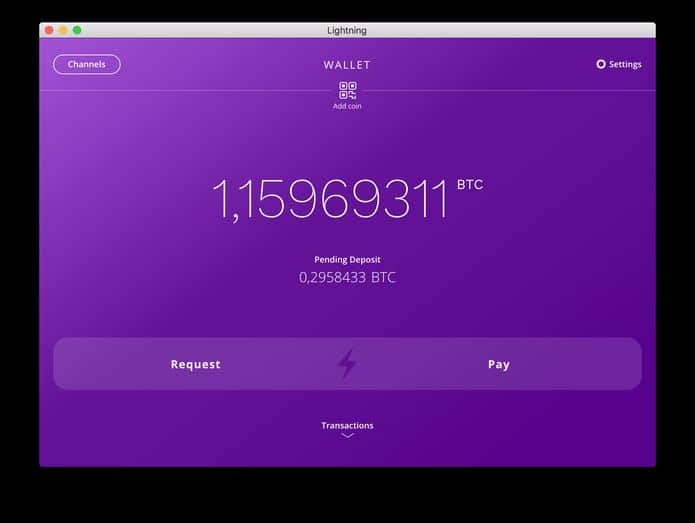
Apesar das facilidade, a página do projeto alerta que ‘Esta ainda é uma tecnologia antiga e existe o risco de perder todos os seus fundos. Recomendamos não colocar mais dinheiro do que você está disposto a perder.’
- Como instalar o Memory Game no Linux via Snap
- Como instalar o navegador Chromium no Linux via snap
- Como instalar o DLNA Downloader no Linux via Snap
- Como instalar o jogo Codename: Nuclear no Linux via Snap
Como instalar a carteira Lightning no Linux via arquivo AppImage
Para instalar a carteira Lightning no Linux via arquivo AppImage, você deve fazer o seguinte:
Passo 1. Abra um terminal;
Passo 2. Confira se o seu sistema é de 32 bits ou 64 bits, para isso, use o seguinte comando no terminal:
uname -mPasso 3. Se seu sistema é de 64 bits, use o comando abaixo para baixar o programa. Se o link estiver desatualizado, acesse essa página, baixe a última versão e salve-o com o nome lightning.appimage:
wget https://github.com/lightninglabs/lightning-app/releases/download/v0.5.3-alpha/Lightning-linux-x86_64v0.5.3-alpha.AppImage -O lightning.appimagePasso 4. Dê permissão de execução para o arquivo baixado;
chmod +x lightning.appimagePasso 5. Agora instale o programa com o comando;
sudo ./lightning.appimagePasso 6. Quando você inicia o arquivo pela primeira vez, será perguntado se deseja integrar o programa com o sistema. Clique em “Yes” (Sim) se quiser integrá-lo ou clique em “No” (Não), se não quiser. Se você escolher Sim, o iniciador do programa será adicionado ao menu de aplicativos e ícones de instalação. Se você escolher “No”, sempre terá que iniciá-lo clicando duas vezes no arquivo AppImage.
Pronto! Agora, você pode iniciar o programa no menu Aplicativos/Dash/Atividades ou qualquer outro lançador de aplicativos da sua distro, ou digite lightning ou em um terminal, seguido da tecla TAB.
Integrando os aplicativos AppImage no sistema
Se você quiser integrar melhor esse programa no seu sistema, instale o AppImageLauncher, usando esse tutorial:
Como instalar o integrador AppImageLauncher no Linux
O que está sendo falado no blog
- Como instalar a carteira Lightning no Linux via AppImage
- antiX 19 Beta 1 já está disponível para download
- CERN usará código aberto para reduzir seus custos com software
- Windows Subsystem for Linux 2 já está disponível para testes
- Como desativar as atualizações automáticas no Ubuntu